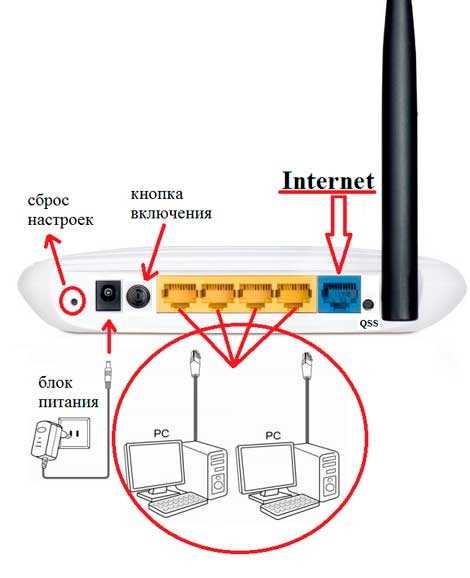
Настройка роутеров может быть критически важной задачей для любого домашнего или офисного сетевого подключения. Правильная настройка роутера позволяет создать стабильную и безопасную сеть, обеспечивая быстрый и надежный доступ к интернету. Однако, для многих людей этот процесс может показаться сложным и запутанным. В этой статье мы предложим несколько эффективных решений, которые помогут вам настроить роутер с минимальными хлопотами и получить оптимальные результаты.
Первое, что нужно сделать, это ознакомиться с инструкцией по настройке вашего конкретного модели роутера. Инструкция обычно прилагается к устройству или доступна для скачивания с официального сайта производителя. Внимательно изучите инструкцию и ознакомьтесь со всеми основными функциями и настройками вашего роутера.
Когда вы уже ознакомились с инструкцией, следующий шаг — подключение роутера к вашему компьютеру или ноутбуку. Подключение выполняется с помощью провода Ethernet. Убедитесь, что провод подключен к правильному порту на обоих устройствах. Когда подключение установлено, откройте веб-браузер и введите IP-адрес вашего роутера. Обычно это адрес 192.168.0.1 или 192.168.1.1, но вы можете проверить это в инструкции.
После ввода IP-адреса откроется страница входа в настройки роутера. Введите логин и пароль, который указан в инструкции или используйте стандартные учетные данные, если они не были изменены. После успешного входа вы попадете в панель управления вашего роутера. Здесь вы сможете настроить все необходимые параметры, включая подключение к интернету, безопасность сети, Wi-Fi и многое другое. Чтобы избежать возможных проблем, рекомендуется оставить настройки по умолчанию, если вы не понимаете, как они работают.
Основы настройки роутеров
1. Подключение роутера к интернету.
Перед началом настройки роутера, установите его рядом с устройством, предоставляющим вам доступ в интернет. Подключите роутер к интернет-кабелю и включите его.
2. Вход в настройки роутера.
Для входа в настройки роутера воспользуйтесь стандартным IP-адресом, указанным в инструкции к роутеру. Введите IP-адрес в адресной строке браузера и нажмите Enter. У вас должен открыться интерфейс роутера.
3. Изменение имени и пароля роутера.
Для повышения безопасности рекомендуется изменить стандартное имя пользователя и пароль роутера. Это можно сделать в разделе «Настройки системы» или «Администрирование». При выборе пароля используйте надежную комбинацию цифр, букв и символов.
4. Настройка беспроводной сети.
Если вы хотите использовать Wi-Fi в своей сети, настройте беспроводную сеть. Зайдите в раздел «Беспроводные настройки» или «Wi-Fi» и установите имя (SSID) и пароль для своей беспроводной сети.
5. Проверка подключения.
После внесения всех настроек сохраните изменения и перезагрузите роутер. Подключитесь к вашей новой Wi-Fi сети с помощью устройств, поддерживающих беспроводное соединение, и проверьте, работает ли интернет.
Следуя этим основным шагам настройки роутера, вы сможете создать надежную и эффективную сеть для своих устройств.
Выбор правильной модели
Первое, что вам следует рассмотреть, это скорость вашего интернет-подключения. Если у вас быстрое подключение, то вам понадобится мощный роутер, способный обработать высокую скорость передачи данных.
Второе, вы должны учесть количество устройств, которые будут подключены к роутеру. Если у вас большое количество устройств, включая компьютеры, смартфоны, планшеты и другие устройства, то вам понадобится роутер с достаточным количеством портов и поддержкой беспроводной связи.
Также стоит обратить внимание на дополнительные функции, которые вам могут понадобиться. Например, если у вас есть домашний офис или вы часто работаете из дома, то вам может потребоваться функция VPN-сервера или поддержка точек доступа для безопасного подключения.
Не забывайте также об обновлениях прошивки и поддержке со стороны производителя. Важно выбирать модель роутера от надежного производителя с качественной поддержкой. Проверьте, сколько лет компания уже на рынке и как быстро они выпускают обновления прошивки для своих устройств.
Используя эти советы, вы сможете выбрать правильную модель роутера, которая удовлетворит ваши потребности в скорости, надежности и функциональности.
Учитывайте тип подключения
При настройке роутера очень важно учитывать тип вашего подключения к интернету. Различные провайдеры могут предоставлять разные виды подключения, такие как ADSL, кабельное подключение или оптическое волокно.
Если вы используете ADSL, вам понадобится специальный модем для преобразования сигнала с определенного типа подключения, который будет совместим с роутером. Обычно провайдер предоставляет модем на время использования услуги, поэтому вам нужно уточнить, поддерживает ли ваш роутер данный тип подключения.
Если у вас кабельное подключение, то обычно провайдер предоставляет вам специальный модем. В этом случае роутер нужно настраивать как точку доступа. Подключите кабель от модема провайдера к порту WAN роутера.
Если у вас оптическое волокно, то иногда провайдеры предоставляют специальные оптические модемы. В этом случае, вы должны знать тип интерфейса, поддерживаемый вашим роутером, и настроить его в соответствии с заданными параметрами.
Некоторые роутеры могут иметь встроенные модемы, которые поддерживают разные типы подключения. В таком случае, вам нужно будет выбрать соответствующий тип подключения при настройке роутера.
Учтите, что в случае неправильной настройки роутера, вы можете столкнуться с проблемами со скоростью подключения, соединением или даже полной потерей доступа к интернету. Поэтому перед началом настройки рекомендуется проконсультироваться с провайдером и изучить документацию, поставляемую с вашим роутером.
Рассмотрите требования вашей сети
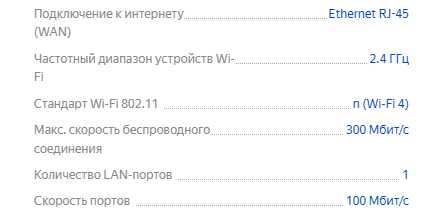
Перед тем, как приступить к настройке роутера, важно внимательно изучить требования вашей сети. Это поможет вам решить, какой роутер лучше всего подойдет для вашей сетевой среды.
Во-первых, определитесь с типом сети, которую вы планируете использовать. Бывают домашние сети, малые офисные сети, сети для игр и т.д. Каждая из них имеет свои особенности и требования.
Во-вторых, обратите внимание на скорость интернет-соединения, которое вы планируете использовать. Если у вас высокоскоростное соединение, то вам нужен роутер с поддержкой соответствующей пропускной способности.
Кроме того, учтите, сколько устройств будет подключено к роутеру. Если у вас большая сеть с множеством устройств, то вам потребуется роутер с функцией гигабитного коммутатора, чтобы обеспечить стабильное подключение для каждого устройства.
Наконец, обратите внимание на дополнительные функции, которые могут быть полезными для вашей сети. Например, если вы планируете использовать сеть для стриминга видео или игр, то вам нужен роутер с функцией QoS (Quality of Service), который позволяет приоритизировать трафик и обеспечивать стабильность подключения критически важных приложений.
Таким образом, рассмотрение требований вашей сети перед настройкой роутера поможет вам выбрать наиболее подходящую модель, которая будет эффективно работать в вашей сетевой среде.
Подключение роутера
Перед настройкой роутера необходимо правильно его подключить к интернету. Следуйте следующим шагам, чтобы успешно подключить роутер:
- Подключите провод от интернет-провайдера к порту WAN на задней панели роутера.
- Подключите компьютер к роутеру с помощью провода Ethernet, вставив его в один из доступных портов LAN.
- Подключите питание роутера к электрической розетке.
После выполнения этих шагов роутер будет подключен к интернету и готов к настройке.
Подключите кабель к броудбенд-провайдеру
Прежде всего, убедитесь в том, что у вас есть правильный кабель для подключения. Обычно используется кабель Ethernet, который имеет разъем RJ45 на одном конце и разъем, подходящий для вашего роутера, на другом конце.
Найдите порт на задней панели роутера, обозначенный как «WAN» или «Internet». Вставьте один конец кабеля в этот порт.
После этого найдите аналогичный порт на вашем броудбенд-модеме или коммутаторе, предоставленном вашим провайдером услуг интернета. Вставьте другой конец кабеля в этот порт.
Убедитесь в том, что кабель надежно подключен и не обрывается. Проверьте, не согнулся ли он и не поврежден ли разъем.
Теперь, когда кабель подключен к обоим устройствам, вы готовы к следующему шагу в настройке роутера.
Подключите кабель к вашему компьютеру или домашнему устройству
Для успешной настройки роутера необходимо сначала соединить его с вашим компьютером или другим домашним устройством. Для этого вам понадобится специальный кабель.
1. Возьмите один конец кабеля и подключите его к порту на задней панели роутера, обычно он обозначен как «WAN» или «Ethernet». Вставьте конец кабеля с небольшим усилием, чтобы он надежно зафиксировался.
2. Возьмите другой конец кабеля и подключите его к порту вашего компьютера или домашнего устройства. Порт также обычно обозначается как «WAN» или «Ethernet». Вставьте конец кабеля до конца, чтобы обеспечить надежное соединение.
Важно: Убедитесь, что оба конца кабеля надежно зафиксированы в соответствующих портах. Легкое неправильное подключение может привести к неработоспособности или неполадкам в сети.
Если у вас есть несколько портов WAN или Ethernet на вашем роутере, выберите любой из них. В большинстве случаев, разницы в скорости или стабильности подключения не будет.
После подключения кабеля ваш компьютер или домашнее устройство должно установить соединение с роутером. Если устройство не подключается автоматически, воспользуйтесь инструкцией по настройке подключения через провод для вашей операционной системы.
Заметка: Если вам необходимо подключить роутер к модему, используйте тот же процесс, но подключите кабель к порту «WAN» на модеме вместо порта на задней панели роутера.
Безопасность настройки роутеров
1. Измените стандартные учетные данные
По умолчанию роутеры поставляются с предустановленными учетными данными, которые легко найти в интернете. Убедитесь, что вы измените имя пользователя и пароль на более сложные, чтобы предотвратить несанкционированный доступ к вашему роутеру.
2. Включите шифрование Wi-Fi
Открытое Wi-Fi соединение может стать реальной проблемой для безопасности вашей сети. Включите шифрование Wi-Fi, чтобы защитить ваш трафик от несанкционированного доступа. Используйте WPA2-PSK (или WPA3, если поддерживается) для повышения безопасности.
3. Отключите функцию WPS
WPS (Wi-Fi Protected Setup) предназначена для упрощения процесса подключения к Wi-Fi сети, но она также может быть доступна злоумышленникам. Отключите WPS, чтобы предотвратить возможные атаки и повысить безопасность вашей сети.
4. Обновляйте прошивку роутера
Производители постоянно улучшают безопасность роутеров и выпускают обновления прошивки. Регулярно проверяйте наличие новых версий прошивки и устанавливайте их, чтобы получить последние патчи и исправления безопасности.
5. Включите брандмауэр
Брандмауэр — это встроенная функция безопасности, которая контролирует входящий и исходящий интернет-трафик. Убедитесь, что брандмауэр вашего роутера включен и настроен правильно, чтобы предотвратить возможные атаки и вторжения.
Следуя этим советам, вы обеспечите максимальную безопасность вашей домашней сети и защитите ее от возможных угроз.
Создание сильного пароля
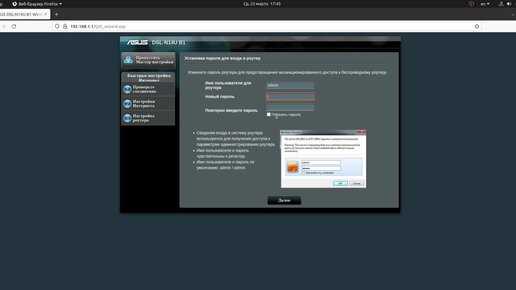
Создание надежного пароля для вашего роутера крайне важно для обеспечения безопасности вашей сети. Вот несколько советов, которые помогут вам создать сильный пароль:
- Используйте комбинацию больших и маленьких букв, цифр и специальных символов.
- Избегайте использования личной информации, такой как ваше имя, дата рождения или адрес.
- Используйте длинные пароли — чем больше символов, тем сложнее его взломать.
- Избегайте использования последовательности символов, таких как «123456» или «qwerty».
- Обновляйте пароль регулярно, чтобы усилить безопасность.
- Не используйте один и тот же пароль для всех устройств и сервисов.
Следуя этим рекомендациям, вы сможете создать надежный пароль, который будет сложно взломать. Помните, что безопасность вашей сети зависит от силы вашего пароля, поэтому пренебрегать этим не стоит.
